TP-LinkWi-Fi6ルーターの言語を変更する方法
TP-Link Wi-Fi 6ルーターを海外のオンラインショップで購入した可能性があり、その言語が理解できない場合があります。または、多くの言語を知っていて、ルーターをデフォルトの言語とは異なる言語で構成したい場合もあります。理由に関係なく、初期クイックセットアップウィザード、管理インターフェイス、およびTetherアプリを使用して、 TP-LinkWi(TP-Link) -Fi6ルーターの言語を変更する方法は次のとおりです。
1.初期設定ウィザード中にTP-LinkWi-Fi6ルーターの言語を変更する方法
新しいTP-LinkWi-Fi6ルーターを購入したばかりで、現地の言語でセットアップしたい場合は、このガイドの手順に従ってTP-LinkWi-Fi6ルーターをセットアップしてください(setting up your TP-Link Wi-Fi 6 router)。管理パスワードを入力して確認したら、「始めましょう」を押します。(“Let’s Get Started.)」
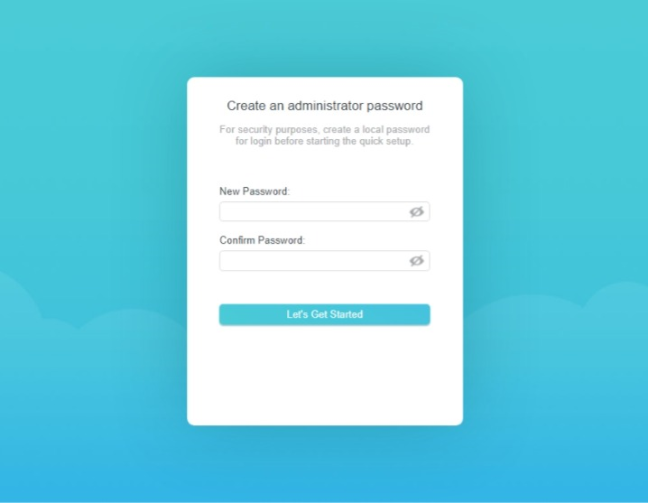
(Set)TP-Linkルーターの管理者パスワードを設定します
次に、タイムゾーンを選択するように求められます。これは、セットアップウィザードとTP-Linkファームウェアで使用される言語を変更できる場合です。現在の言語の名前の横にある右上隅のA文字を探します。A文字をクリックまたはタップします。(Click)
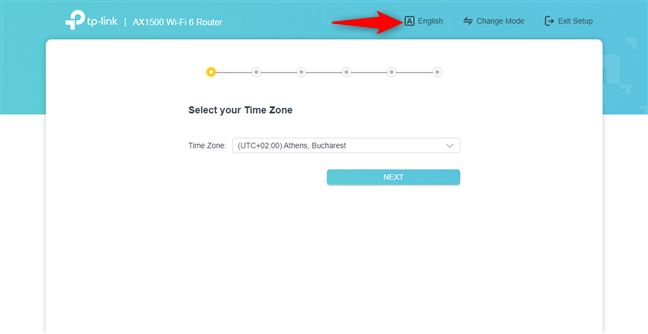
A文字をクリックまたはタップします
これにより、TP-LinkWi-Fi6ルーターで使用可能なすべての言語のリストが開きます。目的の言語まで下にスクロール(Scroll)して、クリックまたはタップします。
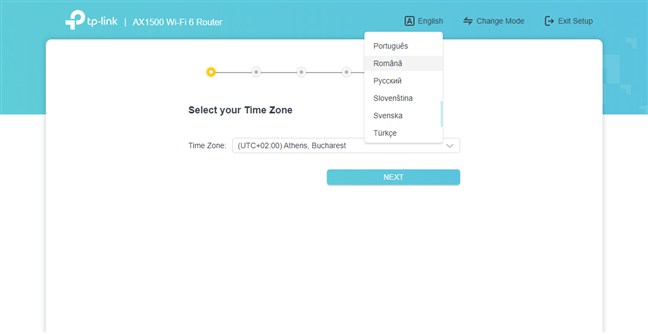
使用したい言語を選択してください
クイックセットアップウィザードは、必要な言語に切り替わります。TP-Link Wi-Fi 6ルーターのセットアップが完了すると、そのファームウェアが設定を記憶し、選択した言語で引き続き管理できます。
2. TP-LinkWi-Fi6ルーターの言語を変更する方法
tplinkwifi.netまたは192.168.0.1にアクセスしてログインすると、管理ユーザーインターフェイスが初期設定時に使用された言語で表示されます。残念ながら、このチュートリアルの前の章で示したように、右上隅にAボタンは表示されません。言語を変更するには、[詳細設定]をクリックまたはタップします(Advanced)。左側の列で、 [システム(System)](最後のオプション)まで下にスクロールして、クリックまたはタップします。次に、Time&Languageに移動します。
![[詳細設定]->[システム]->[時間と言語]に移動します](https://lh3.googleusercontent.com/-zGx2IA-dFEg/YZGf5q1VeVI/AAAAAAAANI4/jnUooIZW9YADXQT-JNQpGze__wR1DgyTQCEwYBhgLKtMDABHVOhysbsXm9iUvKTwZLDdan-9yqjqjEee0tchsgrdNO6LfVDGwSyjuFjQw9AjHSo8z2aLpulv6NSkWDLe0tBOzY8wzzbiJWJ0gg_Gvi3fExsctxqjzfcduPYM9aEU6Lru9642geMu2f0Agt45jM8impxHx9MtIkSEHhpD2fw1ayJVnLufiWbXoLu1LGfkJmeeBdgxL8BvvlVn3llCVjiNlRvnSHJ3SLjThUxg8breERRAOSsit_424xqo7rOhhRrHi11p16deJ6Ig6a_w-d6ul2miH0emmeHSbek2s2cdLVvYc-LmhZPWSj3MQkISYoiSjOaBHOFcBX1_bj8gnzupeskBRyjUG2SJpNnn9hfjEMQpcJygMWTTfQpnyXT6f_0sXq86dAE1KkPp4XlGxNsGJjtXv-s1lqG8izEL4C_SwqfgotANXfgn01Siy1vvbEZ9VQX0dLBwaFca4c-VIkd2DE4ARwFSgALlHKSC6kHnCRiYhbW7r_qQvSCGVtPF0UKE6_kQ7zkLLvFFLEaaKvfi_tqX8ayIdJOpm9jjlXKaBLDlLTmISr3aHm0oBQ5XefBIf4qmcBi7vDBlebtFevxIHP0kfBXc-dx1ZXLkOKnUSIbgwueDGjAY/s0/d6a8q4c4qGxqeTZJ737qDpdFdug.png)
[詳細設定](Advanced) ->[システム](System) ->[時間(Time)と言語](Language)に移動します
右側の[言語(Language)]フィールドをクリックまたはタップしてドロップダウンリストを開き、使用する言語を選択します。

リストから新しい言語を選択します
切り替えたい言語を選択したら、画面下部の[保存]を押します。(Save)
![[保存]を押して、新しい言語を適用します](https://lh3.googleusercontent.com/-9qiihP1YHqI/YZIFXk6_DaI/AAAAAAAAZks/Kpozd_sqO74y_04ebcgKoWYdMDxt4bniwCEwYBhgLKtMDABHVOhyr7y2gxBVBsObTlZZdCKW7qCr3enBm2kIlRuf9geZnMhIK7RiSGnbdhGBeSZl3_pvol_-Cn2H5SN5aCoujT256RzLhKBKUNe2kWB7sYUEMB5zOV6UbM13aJoWkc8mDV5GLDTbuYFC-PEmjEkrMg2t8NGcwsWPUPi-fu1h3Bia3m9L4Q3zqoPz8Qj0g1oOkvh3pKIHYHefNQqzoXup_8_pE5xAlmd34gw0QMwplKZEUTWRjvU7yVuEMUZ_0RBOLsITa2NQyFTBMAi-CNJ47yXvYmNj41lwkDDoVmwJPlA8eYzbV6ia3XT7Uwzu83Xt3WvS2MR9HagKe60HUnTMIG3RE6TPFRSyVbbscH4Ocw92UNz3kp0o1rdFg5n3ZdwJJ99gjRKajL1h8OX5_sVTEgD0w4nDpYWx7qrSKmkUi9-G-qlrJ0U70o4kV1WzL6Nu5Kj7zgnxD_Um_Ufw2x4ZNu6gQFcz-INxjt3Ow31cgQVMaxQYym8hQBxbhfwrb7n0TaG1EJSdwmP__mshyQusE_Iqee6qZ-wOnmcy53B7z6Ny7wlwrVhAF67sLijB42OR4ChWGL_i0uRz2lD0MDIvVHJtP9MPgcybJpEFqhGlPTQww4MTIjAY/s0/o54JBcn3v2xbnmkIT6UUgJ86yJY.png)
[保存](Save)を押して、新しい言語を適用します
TP-LinkWi-Fi6ルーターが選択した言語に切り替わります。
3.テザーアプリ(Tether)の言語を変更する方法
Tetherアプリ(Tether app)を使用してTP-LinkWi-Fi6ルーターを管理する場合、アプリは自動的にオペレーティングシステムと同じ言語を使用します。したがって、AndroidスマートフォンまたはiPhoneで言語を変更すると、アプリも言語を変更します。携帯電話やタブレットで言語を変更する際にサポートが必要な場合は、以下をお読みください。
- Android携帯で言語を変更する方法(How to change the language on your Android phone)
- iPhoneまたはiPadで言語を変更する方法(How to change the language on iPhone or iPad)
ただし、携帯電話のオペレーティングシステム以外の言語を使用するようにアプリを手動で構成することもできます。これを行うには、左上隅にあるハンバーガーボタンを押します。
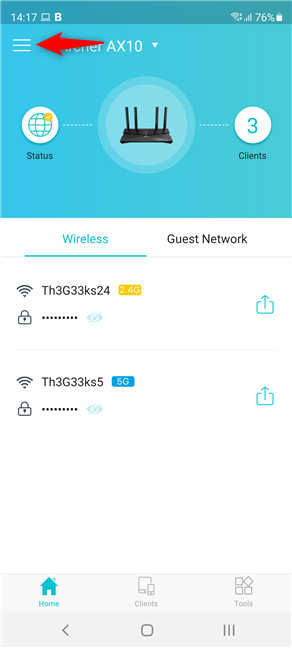
左上のハンバーガーボタンをタップします
次に、開いたメニューで、[設定](Settings)(リストの最後のオプション)をタップします。

設定に移動
設定(Settings)画面が表示されます。そこで、言語(Language)(リストの最初のエントリ)をタップします。

言語をタップします
サポートされている言語の長いリストが表示されます。下にスクロール(Scroll)して、使用する言語を見つけます。その名前をタップしてから、[保存(Save)]をタップします。
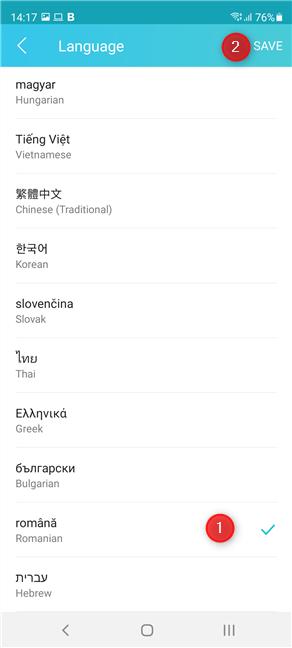
(Choose)テザーアプリ(Tether)の言語を選択して保存(Save)します
テザーアプリは、選択した言語を使用するようになりました。(Tether)
TP-Link Wi-Fi 6ルーターでどの言語を使用しますか?
このガイドで見たように、TP-LinkWi-Fi6ルーターの言語を変更することはそれほど難しくありません。私たちが含めた方法の少なくとも1つはあなたに役立つはずです。このチュートリアルを閉じる前に、TP-Linkルーターの構成に使用する言語を教えてください。以下にコメント(Comment)してお知らせください。
Related posts
ASUSからの最良のバックトゥスクールのWi-Fiルーター
Windows 11のホットスポットの作り方
Wi-Fiネットワークにwireless printerをインストールする方法
TP-Link Wi-Fi 6ルータでファームウェアを更新する方法
TP-Link Wi-Fi 6ルータを設定する2つの方法
ASUS ROG Rapture GT-AX6000レビュー:2.5 Gbpsインターネットに最適!
TP-LinkルータのWi-Fi 6 VS. Wi-Fi 5 VS. Wi-Fi 4
どのように私は工場出荷時の設定に私のASUS routerをリセットするのですか? (4ウェイ)
Wi-Fi 6は、ルータだけでなく、エコシステムです。
Tenda nova MW6レビュー:最も安いメッシュWiFiシステムから何が得られますか?
TP-Link Wi-Fi 6ルータでIPv6を有効にする方法
ASUS RT-AX92U:Wi-Fi 6バックホールを使用した場合の影響!
TP-Link Archer TX3000Eレビュー:Wi-Fi 6でPCをアップグレードしてください!
Windows 10ホットスポットの作り方:あなたが知る必要があるすべて
TP-Link RE500Xレビュー:Wi-Fi6ネットワークの拡張-
TP-Link Deco M4レビュー:手頃な価格で優れた可能性を秘めています!
ASUS Lyra Voiceレビュー:トランスフォーマーとWiFiルーターの出会い!
分析:独自のASUS AiMeshを作成する場合のWiFiの速度はどれくらいですか?
ASUSルーターまたはLyraメッシュシステムでWiFi速度を向上させるための8つのステップ
ASUS TUF-AX5400 review:ゲーマー用のWi-Fi 6ルーター!
